Workshet atau sering juga disebut sheet di Microsoft Excel merupakan lembar kerja yang jumlahnya dapat disesuaikan tergantung kebutuhan. Tidak jarang worksheet tersebut kita urutkan berdasarkan nama sheet , dimulai dari kecil kebesar dari huruf A hingga Z (atau dari 0 ke 9), maupun sebaliknya dari besar ke kecil dari huruf Z ke A (atau dari 9 ke 0). Bila jumlah sheet tidak terlalu banyak tentu tidak menjadi masalah. Akan tetapi semakin banyak sheet yang harus diurutkan tentu membutuhkan waktu yang relatif lebih banyak pula bagi kita untuk mengurutkan sheet tersebut satu persatu.

Untuk mempermudah pengurutan, saya telah membuatkan kode VBA untuk yang bisa digunakan oleh anda untuk mengurutkan sheet dengan waktu relatif cepat. Anda cukup mengetik atau copy code VBA tersebut pada editor VBA lalu jalankan. Semua sheet akan langsung terurut ascending, mulai dari yang kecil ke besar. Kode yang perlu anda ketik dan jalankan seperti di bawah ini:
Bila anda masih belum mengerti / jelas, silahkan petunjuk penggunaan berikut :

Tips Cara Mengurutkan Sheetdi Ms Excel
Jika anda ingin mengurutkan Sheet dari besar ke kecil (secara descending), maka balik saja tanda < yang ada di kode VBA menjadi > atau lebih jelasnya kode:
Diganti menjadi

Untuk mempermudah pengurutan, saya telah membuatkan kode VBA untuk yang bisa digunakan oleh anda untuk mengurutkan sheet dengan waktu relatif cepat. Anda cukup mengetik atau copy code VBA tersebut pada editor VBA lalu jalankan. Semua sheet akan langsung terurut ascending, mulai dari yang kecil ke besar. Kode yang perlu anda ketik dan jalankan seperti di bawah ini:
Sub aimyaya_UrutkanSheet123()
' ==========================================================
' Kode mengurutkan sheet di Microsoft Excel dari aimyaya.com
' Kode ini hanya untuk pemakaian perseorangan dan
' bukan untuk tujuan komersil
' ==========================================================
Dim a, b, c, p As Integer
On Error GoTo Gagal
c = Sheets.Count
For a = 2 To c
p = a
For b = a - 1 To 1 Step -1
If Sheets(a).Name < Sheets(b).Name Then
p = b
End If
Next
If p <> a Then
Sheets(a).Move Before:=Sheets(p)
End If
Next
Sheets(1).Select
Gagal:
' Pokoknya kalau ada error langsung ke sini (selesai)
End Sub
Bila anda masih belum mengerti / jelas, silahkan petunjuk penggunaan berikut :
- Siapkan kode VBA pada jendela baru firefox (klik disini)
- Buka aplikasi Microsoft Excel Anda, termasuk workbook/file yang sheetnya akan disortir
- Selanjutnya tekan tombol keyboard ALT+F11
- Kemudian pada editor VBA klik menu Insert lalu pilih Module
- Pada text / code editor ketik kode yang ada di atas tadi, atau kalau mudahnya copy /paste saja
- Setelah kode diketik/di paste, pastikan semua hasil ketikan telah sama dengan source code dari aimyaya, lalu jalankan dengan jalan menekan tombol keyboard F5 atau klik tombol Run
- Bagi komputer yang memiliki performans cepat anda tidak akan melihat atau merasa bahwa kode telah dijalankan. Lebih baik anda lihat saja langsung urutan worksheet pada microsoft excel anda. Urutan worksheet sudah berubah sesuai dari kecil ke besar.
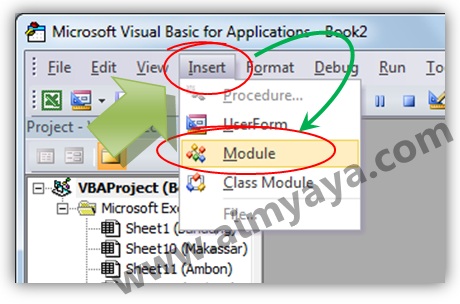
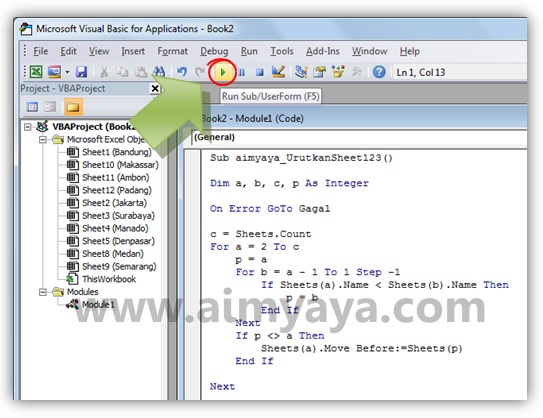

Tips Cara Mengurutkan Sheetdi Ms Excel
Jika anda ingin mengurutkan Sheet dari besar ke kecil (secara descending), maka balik saja tanda < yang ada di kode VBA menjadi > atau lebih jelasnya kode:
If Sheets(a).Name < Sheets(b).Name Then
Diganti menjadi
If Sheets(a).Name > Sheets(b).Name Then
gan aku gbs. :(
ReplyDeleteMasih bingung
ReplyDeleteMasih bingung
ReplyDeleteterimakasih, berjalan lancar
ReplyDeletekalau misalkan mengurutkan sheet otomatis sesuai data yang di ambil dari cell aktif nya gimana? mohon bantuannya
ReplyDelete